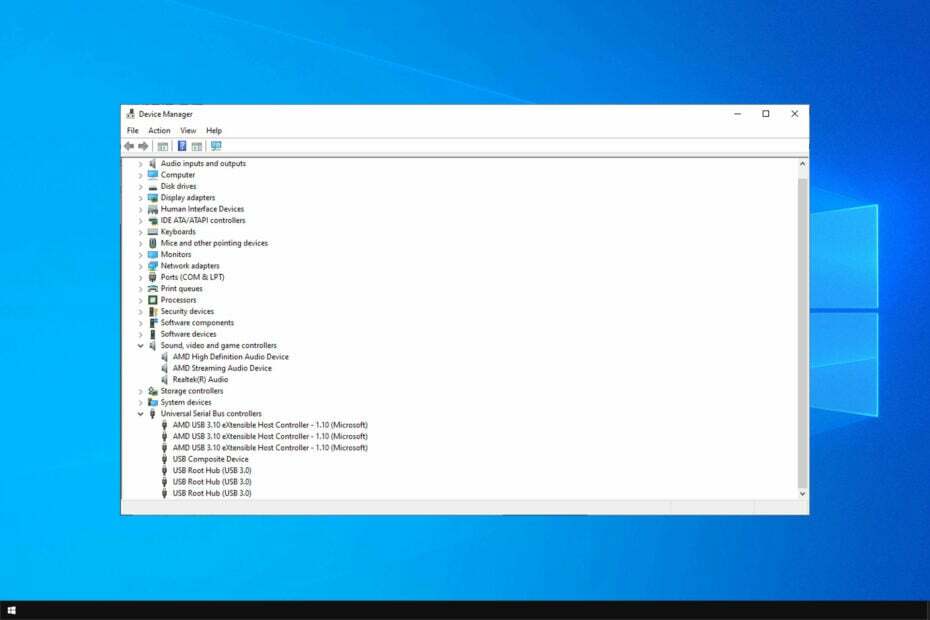Microsoft Store からダウンロードするのが簡単な解決策です
- Realtek オーディオ コンソールは、コンピュータ上のさまざまなオーディオ設定を構成および制御するためのインターフェイスをユーザーに提供するように設計されています。
- Realtek オーディオ コンソールが利用できるかどうかは、特定の Realtek オーディオ チップセットと使用しているドライバーのバージョンによって異なる場合があります。

バツダウンロードファイルをクリックしてインストールします
- Restoro PC 修復ツールをダウンロード 特許取得済みのテクノロジーを搭載 (特許取得済み ここ).
- クリック スキャン開始 PC の問題の原因となっている可能性のある Windows の問題を見つけます。
- クリック 全て直す コンピューターのセキュリティとパフォーマンスに影響を与える問題を修正します。
- Restoro は次によってダウンロードされました 0 今月の読者様。
Realtek はしばらく前から存在する名前です。 デバイスドライバーを更新する 手動で実行すると、遭遇したことがあるかもしれません。 ただし、今日のガイドでは、Realtek Audio Console のダウンロードに焦点を当てます。
Windows 11 および 10 デバイスでそれを入手する最も簡単な方法を検討し、その他の役立つ情報も含めます。
Realtek オーディオ コンソール アプリとは何ですか?
Realtek Semiconductor Corp は、Realtek Audio Console アプリを設計しました。 このアプリを使用すると、ユーザーはカスタマイズして制御できます オーディオ設定 Realtek オーディオ ハードウェア デバイス上。 このアプリを使用すると、ユーザーは音量レベル、イコライザー設定、サウンドエフェクトなどのオーディオパラメーターを調整できます。
インターフェイスは使いやすいように設計されており、さまざまな設定用のさまざまなタブやセクションが用意されています。 ユーザーエクスペリエンスを向上させるために、サラウンドサウンド、ノイズキャンセリング、オーディオプリセットなどの機能強化も利用できます。
Windows デバイス用の Realtek オーディオ コンソールのダウンロードについて調べてみましょう。
Windows 11 に Realtek オーディオ コンソールをダウンロードするにはどうすればよいですか?
1. MS ストアから Realtek オーディオ コンソールをダウンロード
- 訪問 Microsoft ストアのページ Realtekオーディオコンソール用。
- クリック ストアアプリに入る.
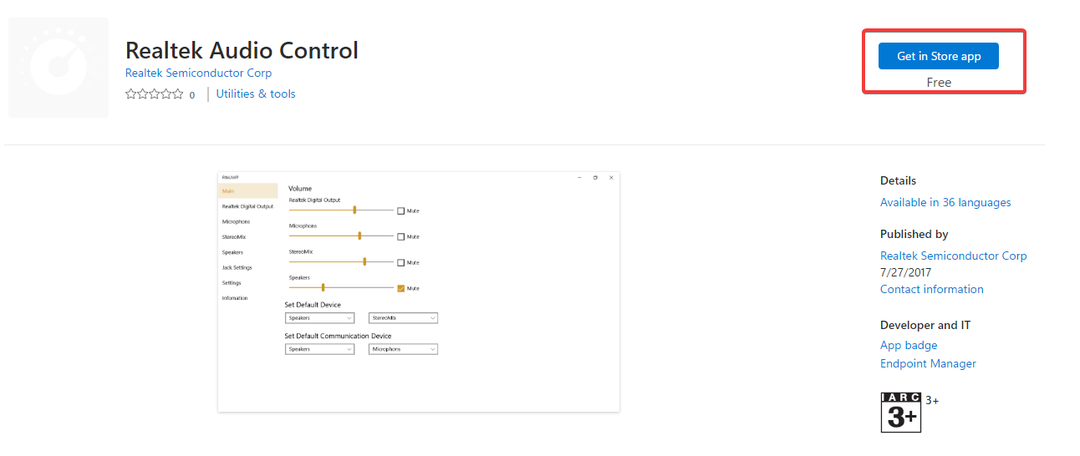
- 選択する Microsoft ストアを開く.

- クリック 得る ボタン。
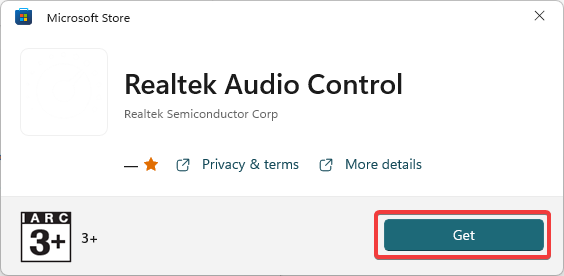
- インストールが完了するまで数分かかります。
2. 公式ウェブサイトからアップデートを入手してください
- ブラウザを起動して、 公式ウェブサイト.
- [Windows] セクションで、コンピュータの OS とアーキテクチャに一致するダウンロード アイコンをクリックし、ダウンロードしたファイルを保存します。
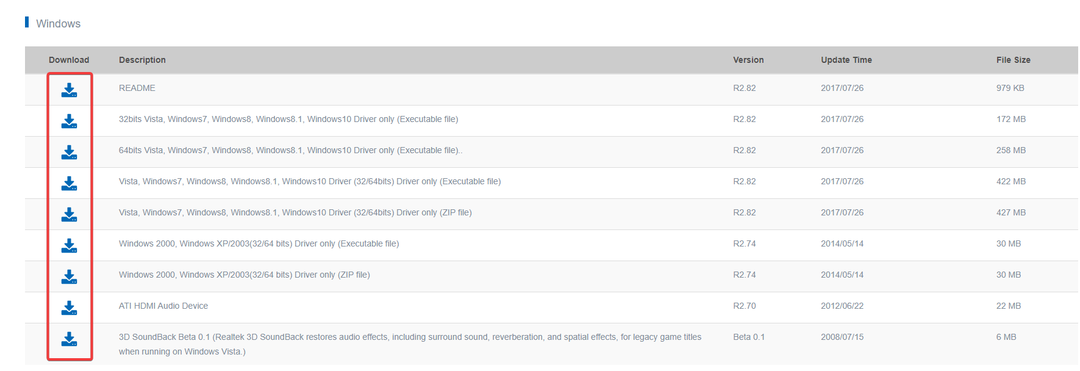
- を右クリックします。 始める メニューを選択して デバイスマネージャ.
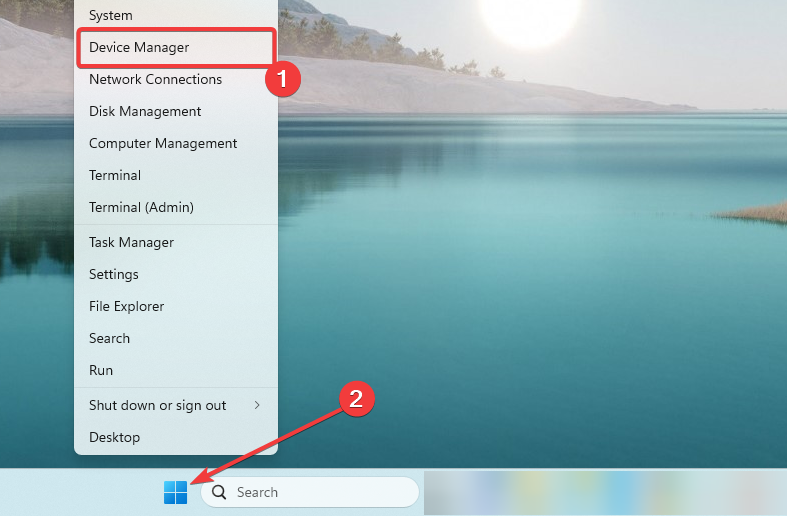
- を展開します。 サウンド、ビデオ、およびゲーム コントローラー カテゴリで Realtek ドライバーを右クリックし、 ドライバーを更新する.
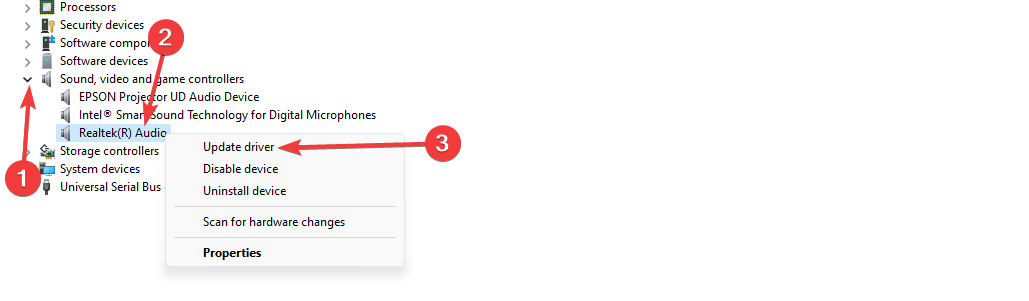
- というオプションを選択してください コンピューターを参照してドライバー ソフトウェアを探します 次のウィンドウで。
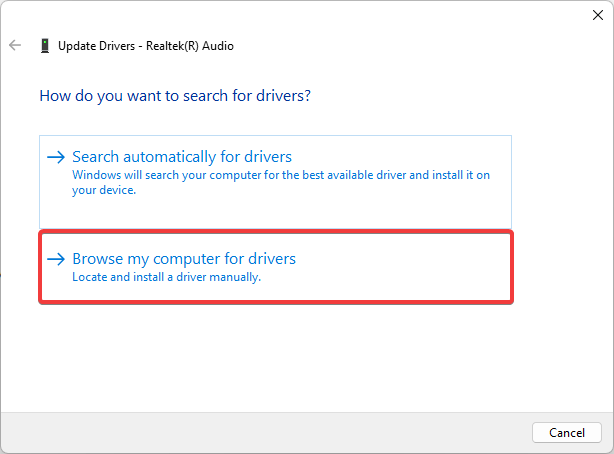
- ダウンロードしたドライバーを保存したパスを入力し、押します。 次.

- 最後に、画面上の指示に従ってアップデートを完了します。
アップデートは Windows インストールにプレインストールされていることが多いため、アップデートを入手することは有効な解決策です。 問題がある場合は、最新バージョンを入手するだけで済みます。
- Lockapp.exe: 概要と無効にする方法
- Windows 11 用 WhatsApp: ダウンロードとインストール方法
- VT-x が利用できない (VERR_VMX_NO_VMX) を修正する 5 つの方法
- Windows 11 から Bing を削除する方法 [3 つの異なる方法]
- Windows 11 でファミリー セーフティを無効にする 3 つの方法
3. Windows Update からコンソールを取得する
- プレス ウィンドウズ + 私 を開くには 設定 アプリ。
- 左側のペインで、 Windowsアップデートを選択し、 アップデートを確認 右側に。
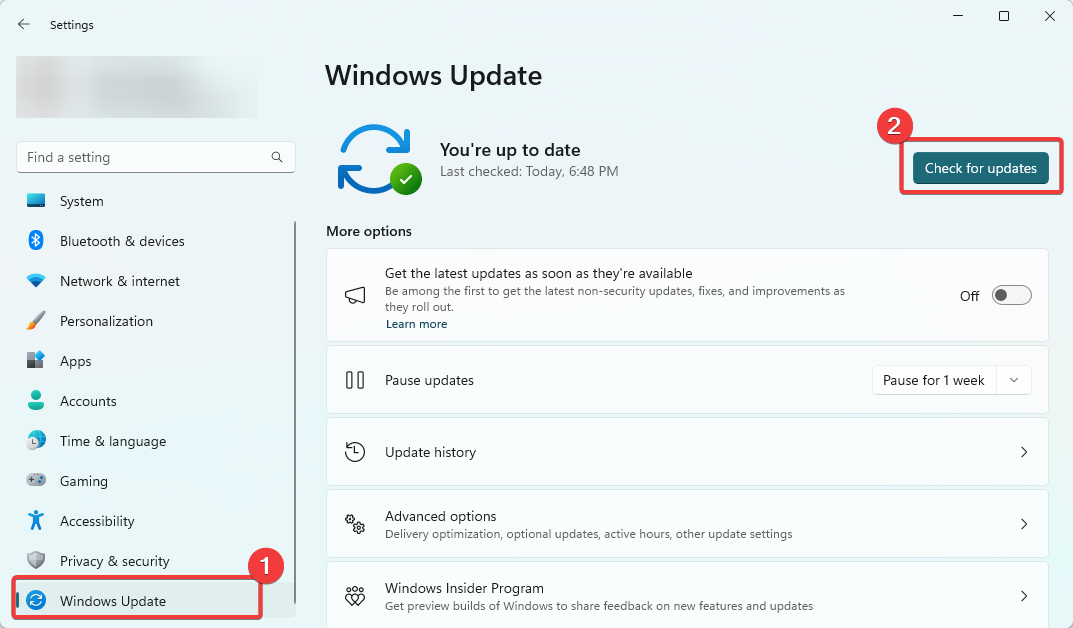
- 更新がある場合は、クリックしてください ダウンロードとインストール.
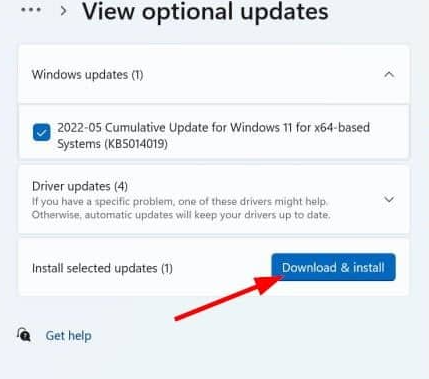
- すべてのアップデートがインストールされるまで待ち、必要に応じて最後にコンピュータを再起動すると、Realtek オーディオ コンソールがダウンロードされ、最新のアップデートがインストールされます。
Windows 10 に Realtek オーディオ コンソールをダウンロードするにはどうすればよいですか?
Windows 11 デバイスでの上記のすべてのアプローチは、Windows 10 デバイスに Realtek オーディオ コンソールをダウンロードするときに引き続き機能します。
ただし、Windows 10 では、OS を更新するときに UI に若干の違いがあり、 アップデートとセキュリティ 開けた後 設定 アプリ。
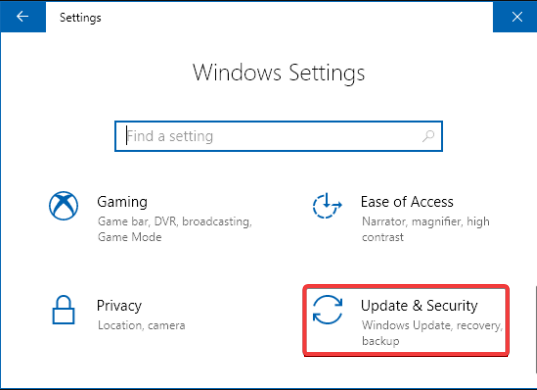
そして、それができました。 上記の解決策はどれも、Realtek Audio を簡単に入手できる方法です。 このガイドは特定の順序で書かれていないため、最も適切なソリューションを使用する必要があることに注意してください。
最後に、以下のコメントセクションで、何がうまくいったかを遠慮なくお知らせください。
まだ問題が発生していますか?
スポンサーあり
上記の提案を行っても問題が解決しない場合は、コンピュータでさらに深刻な Windows の問題が発生する可能性があります。 次のようなオールインワン ソリューションを選択することをお勧めします。 フォルテクト 問題を効率的に解決するために。 インストール後は、 表示&修正 ボタンを押してから 修復を開始します。